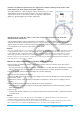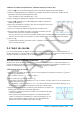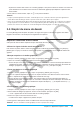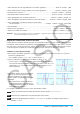User Manual
Table Of Contents
- Table des matières
- Chapitre 1 : Bases
- Chapitre 2 : Application Principale
- 2-1 Calculs de base
- 2-2 Emploi de l’historique des calculs
- 2-3 Calculs de fonctions
- 2-4 Calculs de listes
- 2-5 Calculs de matrices et de vecteurs
- 2-6 Spécification d’une base numérique
- 2-7 Emploi du menu Action
- 2-8 Emploi du menu Interactif
- 2-9 Emploi de l’application Principale en combinaison avec d’autres applications
- 2-10 Utilisation de la fonction Vérifier
- 2-11 Emploi de Probabilité
- 2-12 Exécution d’un programme dans l’application Principale
- Chapitre 3 : Application Graphe & Table
- Chapitre 4 : Application Coniques
- Chapitre 5 : Application Graphes d’équations différentielles
- 5-1 Représentation graphique d’une équation différentielle
- 5-2 Tracé de graphes d’une fonction de type f(x) et de graphes d’une fonction paramétrique
- 5-3 Visualisation des coordonnées d’un graphe
- 5-4 Représentation graphique d’une expression ou valeur en la déposant dans la fenêtre graphique d’équation différentielle
- Chapitre 6 : Application Suites
- Chapitre 7 : Application Statistiques
- Chapitre 8 : Application Géométrie
- Chapitre 9 : Application Résolution numérique
- Chapitre 10 : Application eActivity
- Chapitre 11 : Application Finances
- Chapitre 12 : Application Programme
- Chapitre 13 : Application Spreadsheet
- Chapitre 14 : Application Graphe 3D
- Chapitre 15 : Application Plot Image
- Chapitre 16 : Application Calcul différentiel interactif
- Chapitre 17 : Application Physium
- Chapitre 18 : Application Système
- Chapitre 19 : Communication de données
- Appendice
- Mode Examen
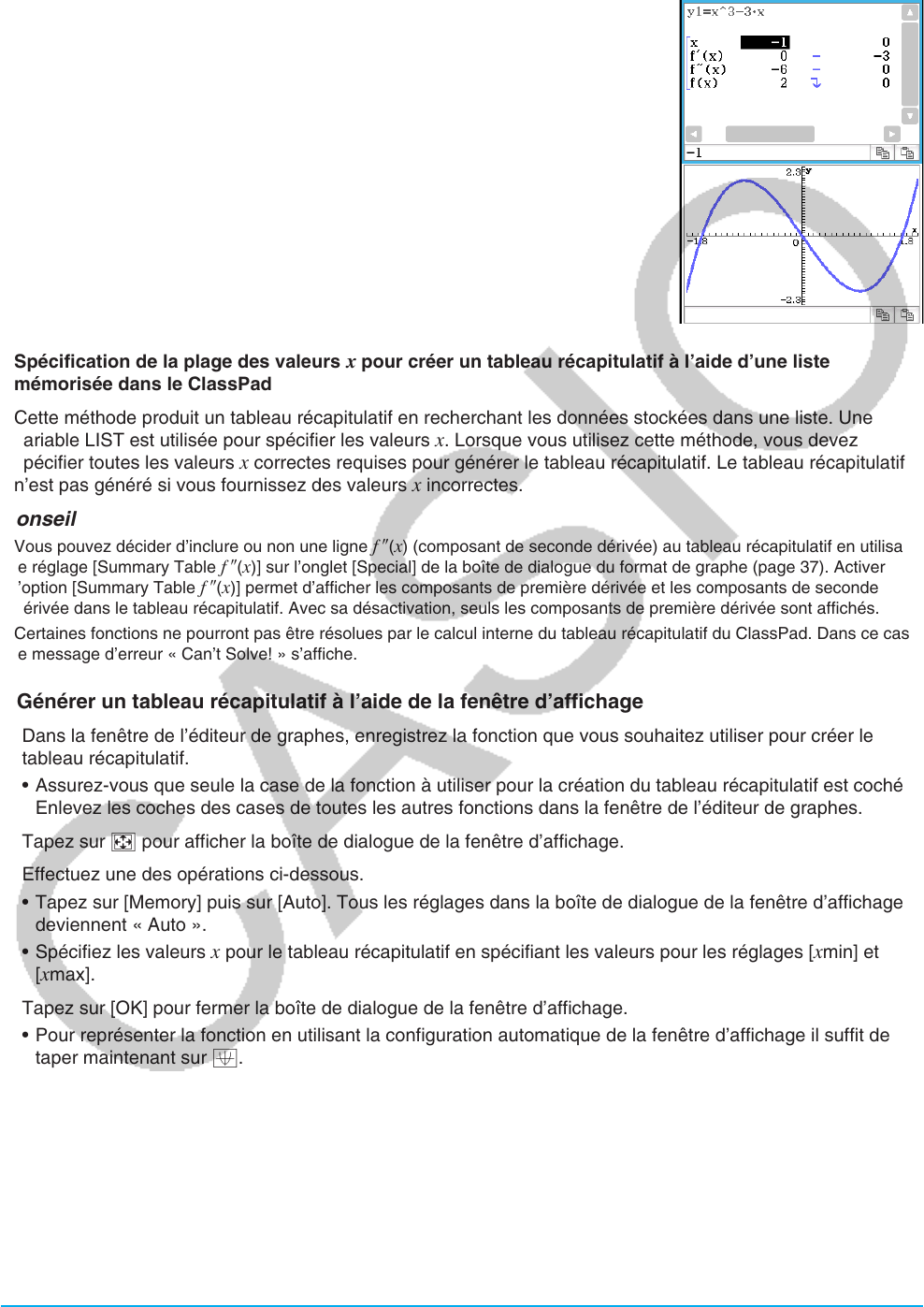
Chapitre 3 : Application Graphe & Table 113
• Création d’un tableau récapitulatif avec les réglages de la fenêtre d’affichage
xmin comme valeur
limite inférieure et xmax comme valeur limite supérieure
Avec cette méthode, le
x dans la plage de xmin et xmax lorsque f (x) = 0 est
automatiquement calculé et ajouté au tableau. Vous pouvez spécifier les
valeurs
xmin et xmax, ou vous pouvez utiliser les réglages automatiques
([Memory] - [Auto] Réglages de la fenêtre d’affichage).
• Spécification de la plage des valeurs
x pour créer un tableau récapitulatif à l’aide d’une liste
mémorisée dans le ClassPad
Cette méthode produit un tableau récapitulatif en recherchant les données stockées dans une liste. Une
variable LIST est utilisée pour spécifier les valeurs
x. Lorsque vous utilisez cette méthode, vous devez
spécifier toutes les valeurs x correctes requises pour générer le tableau récapitulatif. Le tableau récapitulatif
n’est pas généré si vous fournissez des valeurs x incorrectes.
Conseil
• Vous pouvez décider d’inclure ou non une ligne f (x) (composant de seconde dérivée) au tableau récapitulatif en utilisant
le réglage [Summary Table
f (x)] sur l’onglet [Special] de la boîte de dialogue du format de graphe (page 37). Activer
l’option [Summary Table
f (x)] permet d’afficher les composants de première dérivée et les composants de seconde
dérivée dans le tableau récapitulatif. Avec sa désactivation, seuls les composants de première dérivée sont affichés.
• Certaines fonctions ne pourront pas être résolues par le calcul interne du tableau récapitulatif du ClassPad. Dans ce cas,
le message d’erreur « Can’t Solve! » s’affiche.
u Générer un tableau récapitulatif à l’aide de la fenêtre d’affichage
1. Dans la fenêtre de l’éditeur de graphes, enregistrez la fonction que vous souhaitez utiliser pour créer le
tableau récapitulatif.
• Assurez-vous que seule la case de la fonction à utiliser pour la création du tableau récapitulatif est cochée.
Enlevez les coches des cases de toutes les autres fonctions dans la fenêtre de l’éditeur de graphes.
2. Tapez sur 6 pour afficher la boîte de dialogue de la fenêtre d’affichage.
3. Effectuez une des opérations ci-dessous.
• Tapez sur [Memory] puis sur [Auto]. Tous les réglages dans la boîte de dialogue de la fenêtre d’affichage
deviennent « Auto ».
• Spécifiez les valeurs
x pour le tableau récapitulatif en spécifiant les valeurs pour les réglages [xmin] et
[xmax].
4. Tapez sur [OK] pour fermer la boîte de dialogue de la fenêtre d’affichage.
• Pour représenter la fonction en utilisant la configuration automatique de la fenêtre d’affichage il suffit de
taper maintenant sur $.
5. Tapez sur 4.
• La génération de table commence et le résultat s’affiche dans la fenêtre de la table. L’opération peut durer
un certain temps.
Conseil
• L’opération ci-dessus n’est possible que lorsque « View Window » (le réglage par défaut) est sélectionné pour le
paramètre [Summary Table] de la boîte de dialogue du format de graphe.
• Les fonctions augmentant de façon monotone ou certaines fonctions spéciales ne pourront peut-être pas être résolues
par le calcul interne avec le tableau récapitulatif. Dans ce cas, procédez comme indiqué ci-dessous.